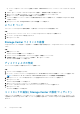Administrator Guide
d) 次へ をクリックします。複数のフォールトドメインを設定する場合は、各ドメインに、上記の手順を繰り返します。
5. Fibre Channel フォールトトレランスの設定 の最後のページで、フォールトドメインの設定を確認します。
6. (オプション)フォールトドメインの設定を変更するには、次のいずれかのオプションを選択します。
• フォールトドメインの作成 をクリックして、新規のフォールトドメインを作成します。
• フォールトドメインの編集 をクリックして、現在のフォールトドメインを編集します。
• 削除 をクリックして、フォールトドメインを削除します。
7. 次へ をクリックします。
• iSCSI フォールトドメインを設定している場合は、iSCSI フォールトドメインの設定 ページが表示されます。
• iSCSI フォールトドメインではなく SAS バックエンドポートを設定している場合は、バックエンドポートの設定 ページが表
示されます。
• iSCSI フォールトドメインも SAS バックエンドポートも設定しない場合は、設定の継承 または 時刻の設定 ページが表示さ
れます。
iSCSI ポートの設定
iSCSI フォールトドメインを作成して、フェールオーバーのためのポートをグループ化します。
手順
1. iSCSI フォールトトレランスの設定 の最初のページで、作成するフォールトドメインの数を選択し、次へ をクリックします。
2. iSCSI フォールトトレランスの設定 の 2 番目のページで、最初のフォールトドメインを設定します。
a) 名前 フィールドに、フォールトドメインの名前を入力します。
b) (オプション)メモ フィールドに、フォールトドメインのメモを入力します。
c) ターゲット IPv4 アドレス フィールドに、iSCSI 制御ポートに割り当てる IP アドレスを入力します。
d) サブネットマスク フィールドに、IP アドレスのサブネットマスクを入力します。
e) ゲートウェイ IPv4 アドレス フィールドに、iSCSI ネットワークデフォルトゲートウェイの IP アドレスを入力します。
f) ポート テーブルで、フォールトドメインに追加する iSCSI ポートを選択します。フォールトドメイン内のすべての iSCSI ポー
トは、同じイーサネットネットワークに接続する必要があります。
g) 次へ をクリックします。複数のフォールトドメインを設定する場合は、各フォールトドメインに、上記の手順を繰り返しま
す。
3. iSCSI フォールトトレランスの設定 の最後のページで、フォールトドメインの設定を確認します。
4. (オプション)フォールトドメインの設定を変更するには、次のいずれかのオプションを選択します。
• フォールトドメインの作成 をクリックして、新規のフォールトドメインを作成します。
• フォールトドメインの編集 をクリックして、現在のフォールトドメインを編集します。
• 削除 をクリックして、フォールトドメインを削除します。
5. 次へ をクリックします。
• SAS バックエンドポートを設定する場合は、バックエンドポートの設定 ページが表示されます。
• SAS バックエンドポートを設定しない場合は、設定の継承 または 時刻の設定 ページが開きます。
SAS ポートの設定
SAS フロントエンドポートを備えた Storage Center の場合、フォールトドメインをレビュー ページには、Storage Center で作成され
たフォールトドメインに関する情報が表示されます。
前提条件
• 同じフォールトドメイン内の各コントローラで 1 つのポートをケーブル接続する必要があります。
• 各フォールトドメインのポートを同じサーバにケーブル接続する必要があります。
手順
1. SAS - ケーブルポート ページの情報を確認します。Storage Center がフォールトドメインを作成するために正しくケーブル接続
されていない場合は、ケーブル配線を修正して 更新 をクリックします。
2. 次へ をクリックします。
SAS - フォールトドメインの確認 ページが開きます。
3. 作成されたフォールトドメインを確認します。
4. (オプション)クリップボードにコピー をクリックして、フォールトドメイン情報をコピーします。
72 Storage Center の導入